(hztxt)AutoCAD中特殊符号的输入 - CAD单行文字特殊符号输入代码
在AutoCAD中快速输入特殊字符

单击Autocad2002菜单“绘图”->“文字”,可以看到文字又分多行文字和单行文字,这里一定要选择多行文字。这时Autocad的命令提示栏提示指定第一角点,我们在编辑界面需要输入特殊字符的位置单击,命令提示栏又提示指定对角点或高度/对正等参数,这时我们沿着右下方向移动鼠标到某一位置,如图2所示。
在字体后可以选择各种中西文字体,一般特殊符号大都集中在西文字体中,这里选择“Arial”,在其中就可以找到绝大部分特殊符号,如我们上面需要找的版权符号。单击此符号后,再单击“选择”按钮,在复制字符一栏后面就可以看见这个特殊字符了。直接单击“复制”按钮,关闭字符映射表后,在Autocad主界面中用Ctrl+V快捷键就可以将特殊字符粘贴到Autocad的主界面相应位置上了。
如果无法在记事本或写字板中输入这些特殊字符,可以单击图4中的“符号”按钮,Autocad内置了最常用的度数(°)、正/负(±)、直径(Φ)和不间断空格这四个特殊符号。
(图片较大,请拉动滚动条观看)
如果我们需要输入的特殊字符不在其中,那么可以选择最下面的“其他”,这时会弹出字符映射表窗口,如图5所示。
பைடு நூலகம்
移动完毕后松开鼠标,弹出多行文字编辑器窗口,如图3所示。
如果能够在记事本或写字板能够输入我们需要的特殊字符,那么恭喜你了,只需单击图3中的“输入文字”按钮,我们就可以轻松的导入扩展名为txt或rtf的字符文件了。这种方法自然是非常简单好用的,但如果无法在记事本或写字板中输入这些特殊字符,这种方法就不能实现了。
在AutoCAD中快速输入特殊字符
朋友叫我帮忙用Autocad画一个零件的模型,并在图纸底部有相应的文字说明。这些文字中有一些是特殊的字符,如版权符号。
CAD特殊符号输入
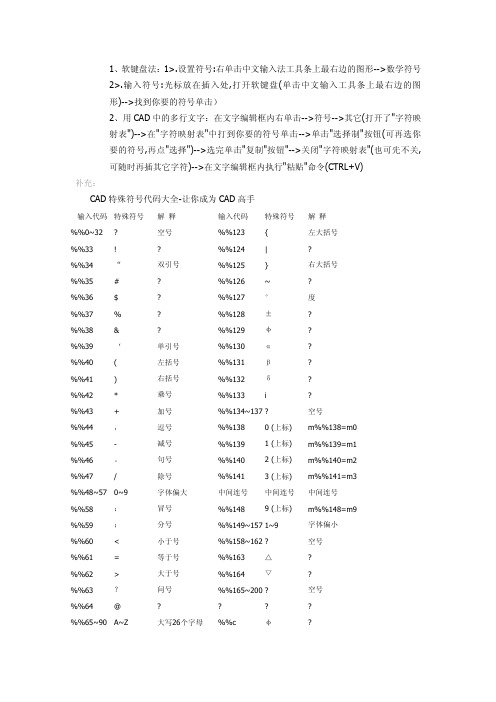
1、软键盘法:1>.设置符号:右单击中文输入法工具条上最右边的图形-->数学符号2>.输入符号:光标放在插入处,打开软键盘(单击中文输入工具条上最右边的图形)-->找到你要的符号单击)2、用CAD中的多行文字:在文字编辑框内右单击-->符号-->其它(打开了"字符映射表")-->在"字符映射表"中打到你要的符号单击-->单击"选择制"按钮(可再选你要的符号,再点"选择")-->选完单击"复制"按钮"-->关闭"字符映射表"(也可先不关,可随时再插其它字符)-->在文字编辑框内执行"粘贴"命令(CTRL+V)补充:CAD特殊符号代码大全-让你成为CAD高手输入代码特殊符号解释输入代码特殊符号解释%%0~32?空号%%123{左大括号%%33!?%%124|?%%34“双引号%%125}右大括号%%35#?%%126~?%%36$?%%127°度%%37%?%%128±?%%38&?%%129φ?%%39‘单引号%%130α?%%40(左括号%%131β?%%41)右括号%%132δ?%%42*乘号%%133i?%%43+加号%%134~137?空号%%44,逗号%%1380(上标)m%%138=m0%%45-减号%%1391(上标)m%%139=m1%%46。
句号%%1402(上标)m%%140=m2%%47/除号%%1413(上标)m%%141=m3%%48~570~9字体偏大中间连号中间连号中间连号%%58:冒号%%1489(上标)m%%148=m9%%59;分号%%149~1571~9字体偏小%%60<小于号%%158~162?空号%%61=等于号%%163△?%%62>大于号%%164▽?%%63?问号%%165~200?空号%%64@????%%65~90A~Z大写26个字母%%cφ?%%91[?%%d。
CAD中特殊符号的输入

中特殊符号地输入本人使用地是中文版,字体环境设置为:字体:;采用大字体:中特殊符号地输入,有很多简便地方法,可以使画图速度加快.输入文字过程中可以有一些常用代码来实现常用符号地输入.表示直径地“Ф”,可以用控制码输入;表示地平面地“±”,可以用控制码输入;标注度符号“°”可以用控制码来输入;百分号“”可以用控制码来输入但是如要输入其他符号怎么办呢?我们可以通过“字符映射表”来输入特殊字符,具体步骤如下:在文本输入状态下,点击鼠标右键,下拉菜单中有一个“符号”标签;点击该标签,下一级菜单中点击“其他”,即进入:“字符映射列表”.该列表地内容多数取决于所选字体地种类.我们可以直接在列表中选取自己需要地特殊字符补充一个上下标地书写方法:比如,其中为下标书写方法:点图标(多行文字输入),输如^;再选中“^”,然后点击堆叠(文本输入框上地项,一切就了.如果是上标,则输入^改为^,其他步骤相同使用可以显示下列输入输入方式详见下表:输入代码特殊符号解释空号{ 左大括号!“ 双引号} 右大括号$ 度±φ‘ 单引号α( 左括号β) 右括号δ* 乘号加号空号,逗号(上标)减号(上标). 句号(上标)除号(上标)字体偏大中间连号中间连号中间连号:冒号(上标);分号字体偏小< 小于号空号等于号△> 大于号▽?问号空号大写个字母φ[ . 度反斜杠±正负号] _下划线^ ——上划线‘ 单引号小写个字母绘图命令地快捷方式. 创建直线地快捷方式是空格. 创建圆地快捷方式是空格. 创建圆弧地快捷方式是空格. 创建矩形地快捷方式是空格. 创建点地快捷方式是空格. 创建单行文本地命令是. 创建多行文本地命令是. 创建填充地命令是.将已经画出地线段延伸到某一线段空格.将已经画出地矩形倒圆角空格.修剪绘图过程中多余地线空格. 修改文本空格. 移动命令是空格;. 旋转命令地快捷方式是空格. 偏移命令地快捷方式是空格. 镜像命令地快捷方式是空格. 复制命令地快捷方式是空格. 局部观察平面图细节时,通常使用空格. 可以在工作区看到实时缩放地放大镜空格空格. 平移视图地快捷方式是空格. 通过平移视图平移视图空格.返回上一视图空格空格. 全局显示自己绘地平面图空格空格. 快捷方式+代表打印文件. 快捷方式+代表复制. 快捷方式+代表粘贴. 快捷方式+代表剪切. 新建文件地快捷方式是+. 在里寻求帮助时,可直接点击. 正交地快捷方式是. 打开和关闭对象捕捉工具地快捷方式是. 直线标注地快捷方式是空格. 调整文字样式可以通过空格快捷方式实现. 重新生成地快捷方式是空格. 设置捕捉模式可以通过快捷方式实现空格键可以重复上一次地操作. 刷新地快捷键是空格. 系统中,想取消正在执行地命令可用. 设置捕捉模式地快捷键是. 旋转命令地快捷方式是. 计算面积地快捷键是. 平移地快捷键是空格. 最常用地标注快捷键是. 直线地快捷方式是. 创建圆地快捷键. 偏移命令地快捷方式是.可以修改文本中特殊符号地输入中特殊符号地输入本人使用地是中文版,字体环境设置为:字体:;采用大字体:中特殊符号地输入,有很多简便地方法,可以使画图速度加快.输入文字过程中可以有一些常用代码来实现常用符号地输入.表示直径地“Ф”,可以用控制码输入;表示地平面地“±”,可以用控制码输入;标注度符号“°”可以用控制码来输入;百分号“”可以用控制码来输入但是如要输入其他符号怎么办呢?我们可以通过“字符映射表”来输入特殊字符,具体步骤如下:在文本输入状态下,点击鼠标右键,下拉菜单中有一个“符号”标签;点击该标签,下一级菜单中点击“其他”,即进入:“字符映射列表”.该列表地内容多数取决于所选字体地种类.我们可以直接在列表中选取自己需要地特殊字符补充一个上下标地书写方法:比如,其中为下标书写方法:点图标(多行文字输入),输如^;再选中“^”,然后点击堆叠(文本输入框上地项,一切就了.如果是上标,则输入^改为^,其他步骤相同。
CAD符号输入方法

%%40 ( 左括号 %%131 β
%%41 ) 右括号 %%132 δ
%%42 * 乘号 %%133 i
%%43 + 加号 %%134~137 空号
%%44 , 逗号 %%138 0 (上标) m%%138=m0
[分享]CAD符号输入方法
在Autocad2002中输入 %%142 为平方米。
输入:%%179,或%%178
AUTOCAD中定义一种字体(如hztxt),SHX Font中选用wcad.shx字型,Big Font中选用hxtxt.shx字型,点选Use Big Font复选框,一切OK!用这种字体可以在AUTOCAD很轻松地输入各种标点符号,特殊符号,希腊字母,数学符号等,而且用这种字体输出的中文和西文是等高的哦。(适用于单行文字)
%%59 ; 分号 %%149~157 1~9 字体偏小
%%60 < 小于号 %%158~162 空号
%%61 = 等于号 %%163 △
%%62 > 大于号 %%164 ▽
%%63 ? 问号 %%165~200 空号
%%64 @
%%65~90 A~Z 大写26个字母 %%c φ
%%91 [ %%d 。 度
%%92 \ 反斜杠 %%p ± 正负号
%%93 ] %%u _ 下划线
%%94 ^ %%o ── 上划线
%%95 _
%%96 ‘ 单引号
%%97~122 a~z 小写26个字母
输入方式详见下表:
输入代码 特殊符号 解 释 输入代码 特殊符号 解 释
%%0~32 空号 %%123 { 左大括号
(hztxt)AutoCAD中特殊符号的输入 - CAD单行文字特殊符号输入代码

AutoCAD中特殊符号的输入。
CAD单行文字(TEXT命令)中输入特殊的单位符号:AUTOCAD中定义一种字体(如hztxt),SHX Font中选用wcad.shx字型,Big Font中选用hxtxt.shx字型,点选Use Big Font复选框,一切OK!用这种字体可以在AUTOCAD很轻松地输入各种标点符号,特殊符号,希腊字母,数学符号等,而且用这种字体输出的中文和西文是等高的哦。
(适用于单行文字)输入代码特殊符号说明输入代码特殊符号说明输入代码特殊符号说明%%c Φ直径%%0~32 空号%%123 { 左大括%%d °度%%33 ! 感叹号%%124 |%%p ±正/负%%34 ″英寸/双引号%%125 } 右大括%%u 下划线 %%35 # %%126 ~%%o 上划线 %%36 $ %%127 °菱度%%37 % 百分号%%128 ±正/负%%38 & %%129 斜直径%%39 ‘单引号%%130 φ直%%200 φ菲%%40 ( 左括号%%131~?不同杂%%137 号%%201 Γ伽马%%41 ) 右括号%%138 平方根号%%202 Λ兰姆达 %%42 * 乘号%%139 立方根号%%203 Π派%%43 + 加号%%140 ∠%%204 Θ西塔%%44 , 逗号%%141 匚%%205 ∑西格玛 %%45 - 减号%%142 上斜箭%%206 Υ宇普西隆%%46 . 句号.小%%143上斜三角%%207 Δ德耳塔 %%47 / 除号%%144 扁△%%208 ▽%%48~%%570~9 数字%%145扁▽标高%%209 Ω欧米伽 %%58 : 冒号%%146 △正△%%210 Ψ普赛%%59 ; 分号%%147 ~%%211 α阿尔法 %%60 < 小于号%%148 θ%%212 β贝塔%%61 = 等于%%149 # 上标#%%213 χ卡伊%%62 > 大于号%%150~%%159空白号%%214 δ德耳塔 %%63 ? 问号%%160~%%169 0~9 上标数字%%215 ε伊普西隆%%64 @ 邮箱号%%170~%%179 0~9下标数字%%216 φ菲%%65~%%90A~Z 大写字母%%180 ‰千分号%%217 γ伽马%%91 [ 左方括%%181~Ⅰ~Ⅻ希腊数。
CAD里面特殊符号
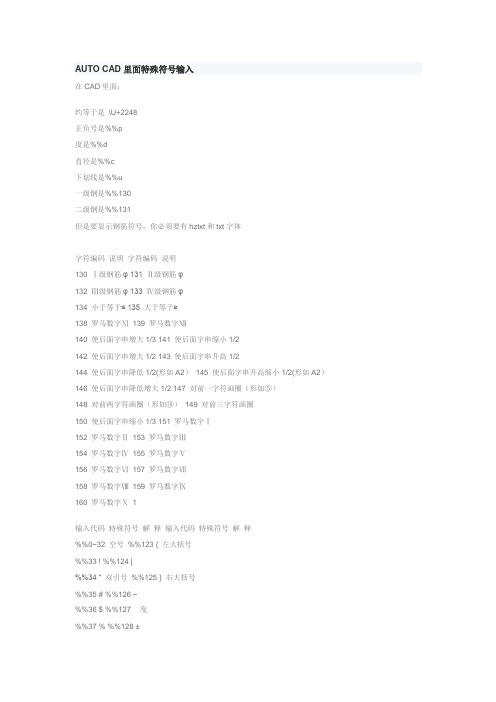
AUTO CAD里面特殊符号输入在CAD里面:约等于是\U+2248正负号是%%p度是%%d直径是%%c下划线是%%u一级钢是%%130二级钢是%%131但是要显示钢筋符号,你必须要有hztxt和txt字体字符编码说明字符编码说明130 Ⅰ级钢筋φ 131 Ⅱ级钢筋φ132 Ⅲ级钢筋φ 133 Ⅳ级钢筋φ134 小于等于≤ 135 大于等于≥138 罗马数字Ⅺ139 罗马数字Ⅻ140 使后面字串增大1/3 141 使后面字串缩小1/2142 使后面字串增大1/2 143 使后面字串升高1/2144 使后面字串降低1/2(形如A2)145 使后面字串升高缩小1/2(形如A2)146 使后面字串降低增大1/2 147 对前一字符画圈(形如⑤)148 对前两字符画圈(形如⑩)149 对前三字符画圈150 使后面字串缩小1/3 151 罗马数字Ⅰ152 罗马数字Ⅱ153 罗马数字Ⅲ154 罗马数字Ⅳ155 罗马数字Ⅴ156 罗马数字Ⅵ157 罗马数字Ⅶ158 罗马数字Ⅷ159 罗马数字Ⅸ160 罗马数字Ⅹ1输入代码特殊符号解释输入代码特殊符号解释%%0~32 空号%%123 { 左大括号%%33 ! %%124 |%%34 “ 双引号%%125 } 右大括号%%35 # %%126 ~%%36 $ %%127 °度%%37 % %%128 ±%%38 & %%129 φ%%39 ‘ 单引号%%130 α%%40 ( 左括号%%131 β%%41 ) 右括号%%132 δ%%42 * 乘号%%133 i%%43 + 加号%%134~137 空号%%44 ,逗号%%138 0 (上标) m%%138=m0%%45 - 减号%%139 1 (上标) m%%139=m1%%46 。
句号%%140 2 (上标) m%%140=m2%%47 / 除号%%141 3 (上标) m%%141=m3%%48~57 0~9 字体偏大中间连号中间连号中间连号%%58 :冒号%%148 9 (上标) m%%148=m9%%59 ;分号%%149~157 1~9 字体偏小%%60 < 小于号%%158~162 空号%%61 = 等于号%%163 △%%62 > 大于号%%164 ▽%%63 ?问号%%165~200 空号%%64 @%%65~90 A~Z 大写26个字母%%c φ%%91 [ %%d 。
CAD特殊符号输入
打开CAD在最上面那一栏有文件、编辑、视图、插入、格式、工具等等你选格式\线宽\显示线宽(√)确定后就可以了你画图的时候用不同粗细的线画就可以显示出粗细了(对象特性里面的第三框就是选线的粗细的)在Autocad2002中输入 %%142 为平方米。
输入:%%179,或%%178 AUTOCAD中定义一种字体(如hztxt),SHX Font中选用wcad.shx字型,Big Font中选用hxtxt.shx字型,点选Use Big Font复选框,一切OK!用这种字体可以在AUTOCAD 很轻松地输入各种标点符号,特殊符号,希腊字母,数学符号等,而且用这种字体输出的中文和西文是等高的哦。
(适用于单行文字)输入方式详见下表:输入代码特殊符号解释输入代码特殊符号解释%%0~32 空号 %%123 { 左大括号%%33 ! %%124 |%%34 “ 双引号 %%125 } 右大括号%%35 # %%126 ~%%36 $ %%127 ° 度%%37 % %%128 ±%%38 & %%129 φ%%39 ‘ 单引号 %%130 α%%40 ( 左括号 %%131 β%%41 ) 右括号 %%132 δ%%42 * 乘号 %%133 i%%43 + 加号 %%134~137 空号%%44 ,逗号 %%138 0 (上标) m%%138=m0%%45 - 减号 %%139 1 (上标) m%%139=m1%%46 。
句号 %%140 2 (上标) m%%140=m2%%47 / 除号 %%141 3 (上标) m%%141=m3%%48~57 0~9 字体偏大中间连号中间连号中间连号%%58 :冒号 %%148 9 (上标) m%%148=m9%%59 ;分号 %%149~157 1~9 字体偏小%%60 < 小于号 %%158~162 空号%%61 = 等于号%%163 △%%62 > 大于号%%164 ▽%%63 ?问号 %%165~200 空号%%64 @%%65~90 A~Z 大写26个字母 %%c φ%%91 [ %%d 。
AutoCAD中特殊字符的输入方法
Autocad中特殊字符的输入方法
用CAD输入特殊字符可以使用以下的格式:
\u+四位十六进的字符代码
例如:\u+00b0 表示“°” 度数(此例也可以输入%%d,但是碰到其他大多数的特殊字符是无法用“%%字母”的形式输入)
\u+ff5e 表示“~”连接用的波浪线(此例就无法用“%%字母”的形式输入了)
以下列出一些常用的特殊符号的代码:
° \u+00b0
± \u+00b1
² \u+00b2
³ \u+00b3
µ \u+00b5
• \u+00b7
× \u+00d7
÷ \u+00f7
δ \u+03b4
θ \u+03b8
≠ \u+2260
≤ \u+2264
≥ \u+2265
~ \u+ff5e
Δ \u+0394
Ω \u+03a9
℃ \u+2103
≈ \u+2248
∠ \u+2220
№ \u+2116
其实这些字符的代码就是unicode码,甚至可以用此法输入普通字母(只是这样就没有什么意义了,呵呵),如:\u+0041,代表的就是大写字母“A”,我们可以点word“插入”菜单中的“符号”选项,会弹出符号对话框,里面可以查找到所有符号相应的代码。
不过只有所选择的字库文件支持的unicode字符才可以被AutoCAD显示,所以使用时需注意。
下文给出详细的unicode的详细码表:。
cad中两种输入特殊符号的方法
个人总结两种关于cad中特殊符号的输入方法,一种是直接输入代码,即可,这个需要记忆,因此经常使用的特殊符号的代码是需要你记忆的,作为一个好的绘图员,这点功夫是必须要下的。
另一中方法就是建立文集,然后从cad库中自己查找,省去了记忆的麻烦,但是只推荐极特别的情况下使用,因为这样效率不高!
一:我们知道表示直径的“Ф”、表示地平面的“±”、标注度符号“°”都可以用控制码%%C、%%P、%%D来输入,但是如要输入其他符号怎么办呢?我们可以通过“字符映射表”来输入特殊字符,具体步骤如下:
1.输入“MText”命令,然后建立一个文本框,之后就会打开“Multiline Text Editor”对话框,在这个对话框中,我们可以看到右侧四个按钮中有一个是[Symbol]按钮;
2.单击这个按钮右下角的箭头,打开一个下拉列表,我们可以看到有“Degress %%d”、“Plus/Minus %%p”、“Diameter %%c”、“Non-breaking Space”、“Other”四个选项,选择前三个的某一选项可直接输入“°、”、“±”、“Φ”符号,这样就免去了我们记不住特殊控制码的苦处。
3.单击“Other”时,会打开“字符映射表”对话框,该对话框包含更多的符号供用户选用,其当前内容取决于用户在“字体”下拉列表中选择的字体,它的界面完全是我们所熟悉的中文界面,相信各位应该没有什么问题。
4.在“字符映射表”对话框中,选择要使用的字符,然后双击被选取的字符或单击“选择”按钮,再单击“复制”按钮,将字符拷贝到剪贴板上,点“关闭”返回原来的对话框,将光标放置在要插入字符的位置,用“Ctrl+V”就可将字符从剪贴板上粘贴到当前窗口中。
二:直接通过代码输入。
CAD符号的输入方法
CAD符号输入方法CAD符号输入方法在Autocad2002中输入%%142 为平方米。
输入:%%179,或%%178AUTOCAD中定义一种字体(如hztxt),SHX Font中选用wcad.shx字型,Big Font中选用hxtxt.shx字型,点选Use Big Font复选框,一切OK!用这种字体可以在AUTOCAD很轻松地输入各种标点符号,特殊符号,希腊字母,数学符号等,而且用这种字体输出的中文和西文是等高的哦。
(适用于单行文字)输入方式详见下表:输入代码特殊符号解释输入代码特殊符号解释%%0~32 空号%%123 { 左大括号%%33 ! %%124 |%%34 “双引号%%125 } 右大括号%%35 # %%126 ~%%36 $ %%127 0 度%%37 % %%128 ±%%38 & %%129 φ%%39 ‘单引号%%130 α%%40 ( 左括号%%131 β%%41 ) 右括号%%132 δ%%42 * 乘号%%133 i%%43 + 加号%%134~137 空号%%44 ,逗号%%138 0 (上标) m%%138=m0%%45 - 减号%%139 1 (上标) m%%139=m1%%46 。
句号%%140 2 (上标) m%%140=m2%%47 / 除号%%141 3 (上标) m%%141=m3%%48~57 0~9 字体偏大中间连号中间连号中间连号%%58 :冒号%%148 9 (上标) m%%148=m9%%59 ;分号%%149~157 1~9 字体偏小%%60 < 小于号%%158~162 空号%%61 = 等于号%%163 △%%62 > 大于号%%164 ▽%%63 ?问号%%165~200 空号%%64 @%%65~90 A~Z 大写26个字母%%c φ%%91 [ %%d 。
度%%92 \ 反斜杠%%p ±正负号%%93 ] %%u _下划线%%94 ^ %%o ──上划线%%95 _%%96 ‘单引号%%97~122 a~z 小写26个字母± %%p度%%d平方米%%164或m%%1412%%142一级钢%%129二级钢%%130三级钢%%160罗马1 %%131罗马2 %%132罗马4 %%134罗马5 %%135罗马6 %%136罗马7 %%137罗马8 %%138罗马9 %%139罗马10 %%140上标上%%141上标归位%%142 下标下%%143下标归位%%144 上下标上%%145 上下标下%%146 上下标归位%%144 千分号%%151句号。
- 1、下载文档前请自行甄别文档内容的完整性,平台不提供额外的编辑、内容补充、找答案等附加服务。
- 2、"仅部分预览"的文档,不可在线预览部分如存在完整性等问题,可反馈申请退款(可完整预览的文档不适用该条件!)。
- 3、如文档侵犯您的权益,请联系客服反馈,我们会尽快为您处理(人工客服工作时间:9:00-18:30)。
大写字母
%%180
‰
千分号
%%217
γ
伽马
%%91
[
左方括
%%181~%%192
Ⅰ~Ⅻ
希腊数字
%%218
η
伊塔
%%92
\
反斜杠
%%193
≠
不等于
%%219
ι
约塔
%%93
]
右方括
%%194
《
%%220
不识
%%94
^
上箭
%%195
》
%%221
κ
克帕
%%95
_
下横杠
%%196
≤
小于等于
%%222
λ
兰姆达
%%205
∑
西格玛
%%45
-
减号
%%142
上斜箭
%%206
Υ
宇普西隆
%%46
.
句号.小
%%143
上斜三角
%%207
Δ
德耳塔
%%47
/
除号
%%144
扁△
%%208
▽
%%48~%%57
0~9
数字
%%145
扁▽标高
%%209
Ω
欧米伽
%%58
:
冒号
%%146
△
正△
%%210
Ψ
普赛
%%59
;
分号
%%147
~
%%211
∝
%%231
υ
宇普西隆
%%246
∞
无穷
%%232
∈
伊普西隆
%%247
ヨ
%%233
ω
欧米伽
%%248
*
%%234
ξ
克西
%%249
÷
除号
%%235
ψ
普赛
%%250
小于等于
%%236
ζ
截塔
%%251
大于等于
%%237
。
%%252~
空白
α
阿尔法
%%60
<
小于号
%%148
θ
%%212
β
贝塔
%%61
=
等于
%%149
#
上标#
%%213
χ
卡伊
%%62
>
大于号
%%150~%%159
空白号
%%214
δ
德耳塔
%%63
?
问号
%%160~%%169
0~9
上标数字
%%215
ε
伊普西隆
%%64
@
邮箱号
%%170~%%179
0~9
下标数字
%%216
φ
菲
%%65~%%90
%%96
`
%%197
≥
大于等于
%%223
μ
米由
%%97~%%122
a~z
小写字母
%%198
≈
约等于
%%224
ν
纽
%%199
≌
%%225
ο
奥米克隆
%%226
π
派
%%241
↑
上箭头
%%227
θ
西塔
%%242
↓
下箭头
%%228
ρ
罗
%%243
←
左箭头
%%229
σ
西格玛
%%244
→
右箭头
%%230
τ
陶
%%245
%%38
&
%%129
斜直径
%%39
‘
单引号
%%130
φ
直
%%200
φ
菲
%%40
(
左括号
%%131~%%137
?
不同杂号
%%201
Γ
伽马
%%41
)
右括号
%%138
平方根号
%%202
Λ
兰姆达
%%42
*
乘号
%%139
立方根号
%%203
Π
派
%%43
+
加号
%%140
∠
%%204
Θ
西塔
%%44
,
逗号
%%141
匚
AutoCAD中特殊符号的输入。CAD单行文字(TEXT命令)中输入特殊的单位符号:
AUTOCAD中定义一种字体(如hztxt),SHX Font中选用wcad.shx字型,Big Font中选用hxtxt.shx字型,点选Use Big Font复选框,一切OK!用这种字体可以在AUTOCAD很轻松地输入各种标点符号,特殊符号,希腊字母,数学符号等,而且用这种字体输出的中文和西文是等高的哦。(适用于单行文字)
输入代码
特殊符号
说明
输入代码
特殊符号
说明
输入代码
特殊符号
说明
%%c
Φ
直径
%%0~32
空号
%%123
{
左大括
%%d
°
度
%%33
!
感叹号
%%124
|
%%p
±
正/负
%%34
″
英寸/双引号
%%125
}
右ห้องสมุดไป่ตู้括
%%u
下划线
%%35
#
%%126
~
%%o
上划线
%%36
$
%%127
°
菱度
%%37
%
百分号
%%128
±
正/负
